El Apple Watch es un portátil muy querido y de vanguardia con muchas características diferentes. Pero puede experimentar problemas de vez en cuando, como cualquier otro dispositivo electrónico. El error «Demasiados intentos de código de acceso restablece Apple Watch y se combina nuevamente» es uno de esos problemas que algunos usuarios de Apple Watch podrían experimentar. Cuando su Apple Watch encuentra este error, puede ser molesto. Sin embargo, hay formas de solucionarlo y recuperarlo en el funcionamiento. En esta publicación de blog, explicaremos el significado del error y, lo que es más importante, cómo corregirlo para reparar su Apple Watch.
¿Cuál es el error «demasiados intentos de contraseña restablecen Apple Watch y emparejan nuevamente»?
El mensaje de error «Demasiados intentos de código de acceso restablecen Apple Watch y se combinan nuevamente» indica que el usuario ha realizado múltiples intentos fallidos para ingresar el código de acceso correcto. Después de una serie de entradas incorrectas, el reloj se bloquea progresivamente durante duraciones más largas hasta que se deshabilite durante una hora. Si continúan los intentos incorrectos, el reloj muestra el mensaje de error, lo que solicita un reinicio. Para resolver este error, el usuario debe restablecer el reloj, borrando su contenido. Después del reinicio, pueden volver a aparecer el reloj con el iPhone y restaurar los datos, resolviendo el problema. Esta medida de seguridad salvaguardas contra el acceso no autorizado y protege los datos confidenciales en el dispositivo.
¿Cómo corregir el error «Demasiados intentos de código de acceso a Apple Watch»?
Encontrar el error de «demasiados intentos de contraseña de contraseña Apple Watch» puede ser frustrante. Pero no se preocupe, hay soluciones para superar este problema. Ahora, exploraremos dos métodos efectivos para corregir el error y volver a aparecer su Apple Watch con su iPhone, restaurando su funcionalidad. Vamos a sumergirnos en las soluciones para resolver este error.
Forma 1. Restablecer Apple Watch sin contraseña
Si ha olvidado su contraseña de Apple Watch y ha encontrado el error de «demasiados intentos de contraseña de contraseña», no se preocupe. Hay un método directo para restablecer su reloj sin necesidad del código de acceso. Aquí le mostramos cómo hacerlo:
1. Coloque su Apple Watch en su cargador y asegúrese de que tenga suficiente duración de la batería.
2. Mantenga presionado el botón lateral hasta que vea el control deslizante apropiado aparecer en la pantalla.
3. Luego, presione y mantenga presionada la corona digital hasta que aparezca la opción «Borrar todo el contenido y la configuración».
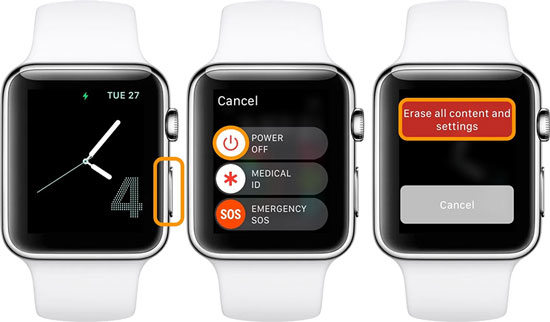
4. Toque «Restablecer» y luego confirme golpeando «Restablecer» nuevamente.
5. Ahora, espere a que se complete el proceso. Su Apple Watch se restablecerá a su configuración de fábrica.
6. Después de que termine el reinicio, configure su Apple Watch nuevamente. Cuando se le solicite, puede restaurar desde una copia de seguridad para recuperar sus datos y configuraciones.
Siguiendo estos pasos, puede restablecer con éxito su Apple Watch sin necesidad del código de contraseña y resolver el error «Demasiados intentos de código de acceso restablece el error Apple Watch».
Forma 2. Restablecer Apple Watch con teléfono emparejado
Para corregir el error de «demasiados intentos de código de acceso restableciendo Apple Watch» usando su iPhone emparejado, siga estos pasos:
1. Asegúrese de que Apple Watch y iPhone estén juntos.
2. Abra la aplicación Apple Watch y vaya a «Mi reloj».
3. Toque «General»> «Reset»> «Borre el contenido y la configuración de Apple Watch».
Suggested read: Cómo restablecer de fábrica tu iPhone SE sin tener el código de acceso
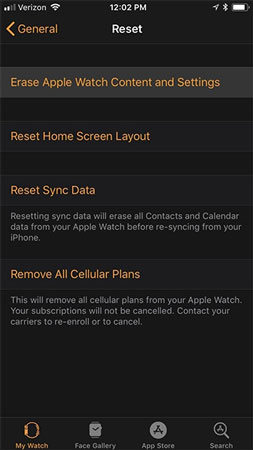
4. Confirme con su contraseña de ID de Apple si se le solicita.
5. Para los modelos celulares GPS +, elija mantener o eliminar el plan celular.
6. Espere a que se complete el reinicio, luego configure el reloj nuevamente, y cuando se le solicite, restaure desde una copia de seguridad.
Siguiendo estos pasos directos, puede restablecer convenientemente su Apple Watch con su iPhone emparejado y resolver con éxito el error de «demasiados intentos de código de acceso restablece el error Apple Watch», devolviendo su reloj a su estado de funcionamiento normal.
¿Cómo combinar Apple Watch con iPhone después de arreglar el error?
Después de restablecer con éxito su Apple Watch, deberá emparejarlo nuevamente con su iPhone para restaurar sus datos y configuraciones. Aquí le mostramos cómo hacerlo:
1. Coloque su Apple Watch en su muñeca y enciéndelo presionando y manteniendo presionado el botón lateral hasta que aparezca el logotipo de Apple.
2. Lleve su iPhone cerca del Apple Watch y espere a que aparezca la pantalla de emparejamiento en su iPhone. Toque «Continuar» para comenzar el proceso de emparejamiento.
Alternativamente, abra la aplicación Apple Watch en su iPhone y toque «Combina un nuevo reloj».
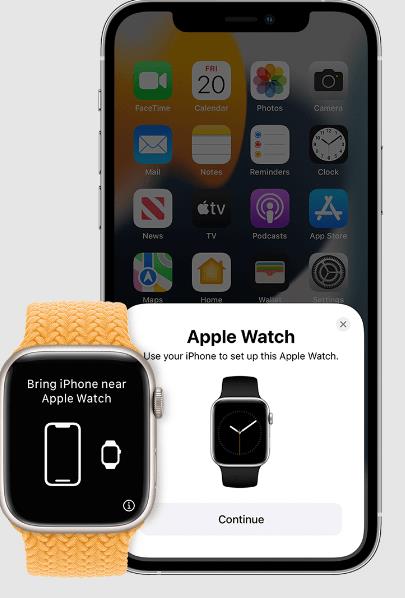
3. Elija «Configurar para mí» cuando se le solicite.

4. Coloque su iPhone para que su Apple Watch aparezca en el visor de la aplicación Apple Watch. Esto combinará los dos dispositivos.
5. Toque «Configure Apple Watch» y siga las instrucciones en su iPhone y Apple Watch para completar la configuración.
Una vez que haya completado estos pasos, su Apple Watch se combinará con éxito y listo para usar con su iPhone.
Consejo de bonificación: ¿Cómo arreglar «demasiados intentos de contraseña» en iPhone?
El error de «demasiados intentos de código de acceso» también puede ocurrir en los modelos de iPhone. Pero el mensaje que ves es diferente al de Apple Watch. Después de muchos intentos de contraseña incorrectas, su iPhone dirá que el iPhone no está disponible o el bloqueo de seguridad. Si su iPhone está ejecutando iOS 15.2 o posterior, puede usar la opción «Borrar iPhone» para desbloquear su iPhone.
Sin embargo, si su iPhone es un dispositivo de segunda mano, o no hay una opción de borrado para iPhone, ¿cómo puede desbloquear su iPhone? Si esa es su situación, ItoolTab Desbloqueo puede ayudarlo enormemente.
Pasos para desbloquear la contraseña de la pantalla del iPhone con itoolTab desbloquear:
Paso 1 Inicie ITOOLTAB Desbloquear y seleccione la opción «Desbloquear la pantalla de la pantalla». Luego conecte su dispositivo a la computadora.
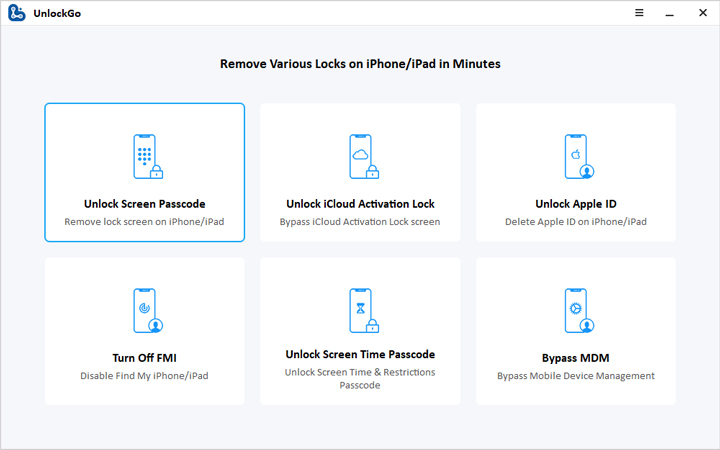
Paso 2 Descargue el último paquete de firmware para desbloquear su iPhone.
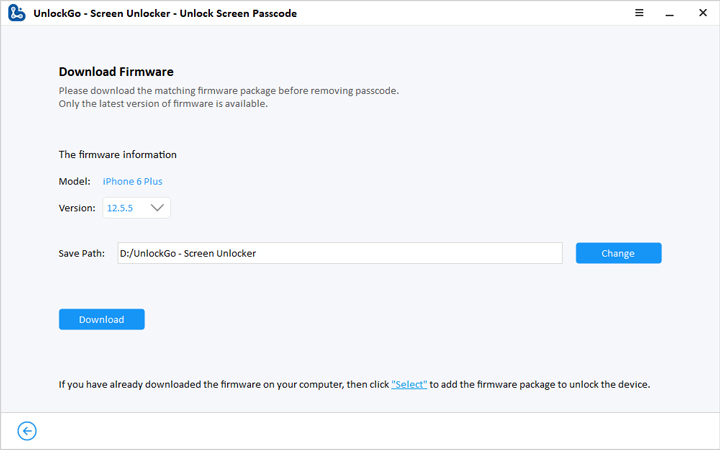
Paso 3 Haga clic en «Desbloquear ahora» para iniciar el proceso de eliminación de códigos de contraseña. Mantenga su dispositivo conectado durante el proceso.
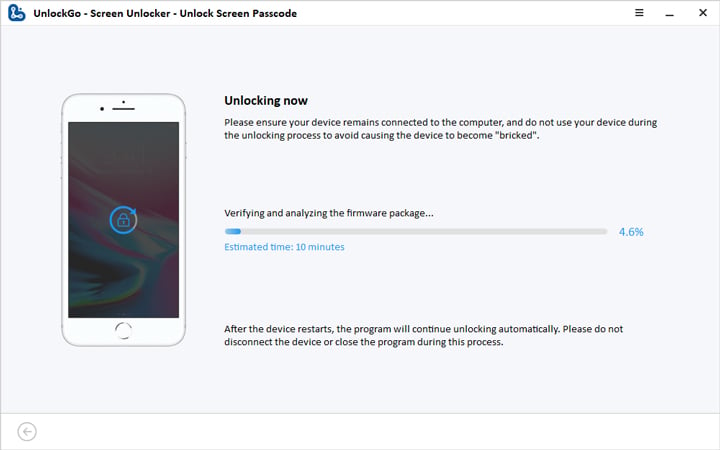
Con ItoolTab desbloquear, puede corregir rápidamente el error de «demasiados intentos de código de acceso» y recuperar el acceso a su iPhone.
Conclusión
Encontrar el error de «demasiados intentos de contraseña de contraseña Apple Watch» puede ser frustrante, pero afortunadamente, hay soluciones directas para solucionarlo. Siguiendo los pasos para restablecer su Apple Watch y combinarlo nuevamente con su iPhone, puede superar este problema y reanudar su dispositivo sin ningún problema relacionado con el código de acceso. Además, el consejo de bonificación sobre ItoolTab Uplock ofrece una forma confiable de desbloquear los códigos de pasas de pantalla en iPhone/iPad/iPod Touch, asegurando que tenga una experiencia suave y sin problemas con sus dispositivos Apple. Recuerde siempre usar códigos de acceso para proteger sus dispositivos, pero en caso de que los olvide, ¡estas soluciones lo tienen cubierto!
